Tento článok sa zameriava na smerovače Netis, ktoré sú vybavené portom USB. Táto spoločnosť zatiaľ nemá veľa takýchto smerovačov. Ak sa nemýlim, existujú dve z nich: MW5230 a WF2880. Zatiaľ nie som oboznámený s prvým smerovačom, ale mám model Netis WF2880. A to znamená, že na skutočnom príklade vám môžem ukázať a povedať, prečo potrebujete port USB na smerovači Netis, čo sa tam môžete pripojiť, ako to všetko nakonfigurovať a používať.
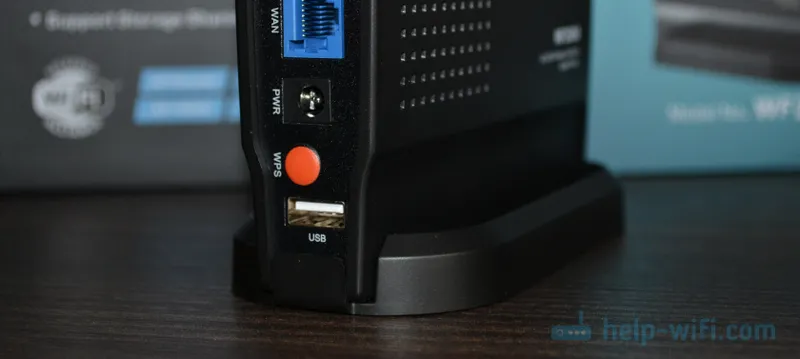
Oba modely majú port USB 2.0. Môže byť použitý na rôzne úlohy:
- Na pripojenie modemov 3G / 4G. V súčasnosti je táto funkcia implementovaná iba na smerovači Netis MW5230. To znamená, že podporuje USB modemy. Po pripojení modemu k smerovaču získame prístup na internet na všetkých našich zariadeniach. Pokiaľ ide o kompatibilitu, existujú informácie, ktoré sú oficiálne podporované nasledujúcimi modemami: Huawei EC315, EC306-2 a E3531i. Je však možné, že tento smerovač môže pracovať s inými modemami. Netis WF2880 nepodporuje USB modemy. Ako však chápem z odpovedí oficiálneho zástupcu spoločnosti Netis, podpora sa môže implementovať v nasledujúcich verziách firmvéru.
- Zdieľanie súborov na USB kľúči, ktorý je pripojený k routeru Netis. Všetko je veľmi jednoduché. K smerovaču pripojíme jednotku USB Flash alebo externý pevný disk a získame k nemu prístup zo všetkých zariadení, ktoré sú k tomuto smerovaču pripojené. Prístup k miestnej sieti. Nie cez internet.
- FTP server. Môžete nakonfigurovať prístup FTP k jednotke. Vrátane cez internet.
- Mediálny server. Na smerovači Netis môžete povoliť túto službu a získať prístup DLNA k videám, fotografiám a hudbe uloženým na jednotke. Napríklad z televízora.
Jediná vec, ktorú nemôžem predviesť, je konfigurácia modemov 3G / 4G. Pretože môj router takúto funkciu nemá. Ak mám Netis MW5230, určite ukážem všetko.
Aktualizácia: pripravené pokyny na pripojenie a konfiguráciu modemu 3G / 4G na smerovači Netis. Napríklad Netis MW5230.
Pripojíme USB flash disk alebo externý HDD
Bez ohľadu na to, ktorú funkciu nastavíte, musíte najprv pripojiť USB flash disk k routeru. V mojom prípade 64 GB flash disk.

Tiež som sa pokúsil pripojiť externý pevný disk. V recenziách som čítal, že pre niektorých používateľov router Netis nevidí externý pevný disk. V mojom prípade žiadny problém. Router pracuje bez problémov s 500 GB HDD. K dispozícii je prístup.

Po pripojení jednotky sa na prednej strane rozsvieti indikátor USB. Pri prenose údajov aktívne bliká.
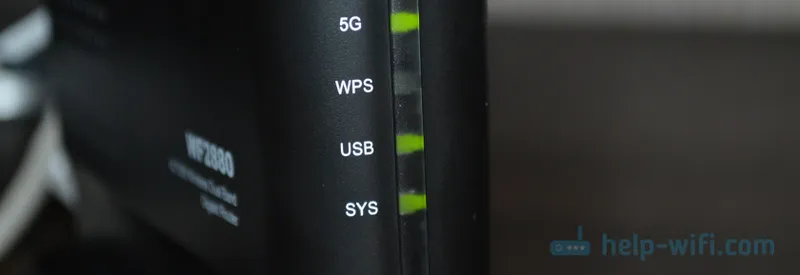
Ak chcete nakonfigurovať všetky tieto funkcie, musíte prejsť na nastavenia smerovača. Toto je možné vykonať pomocou prehliadača na netis.cc. Tu je podrobný návod: ako zadať nastavenia smerovača Netis.
Nastavenie zdieľaného prístupu k jednotke USB prostredníctvom smerovača Netis
Pretože funkcia zdieľania v nastaveniach smerovača je v predvolenom nastavení povolená, pripojením jednotky k nemu môžeme okamžite pristupovať (nemusia byť zadané ani nastavenia smerovača).
Ak chcete získať prístup k jednotke USB flash alebo HDD v miestnej sieti, v Prieskumníkovi systému Windows prejdite na kartu „Sieť“. Tam som dostal "ROUTER". Otvoríme ho a dostaneme sa k sieťovej jednotke.
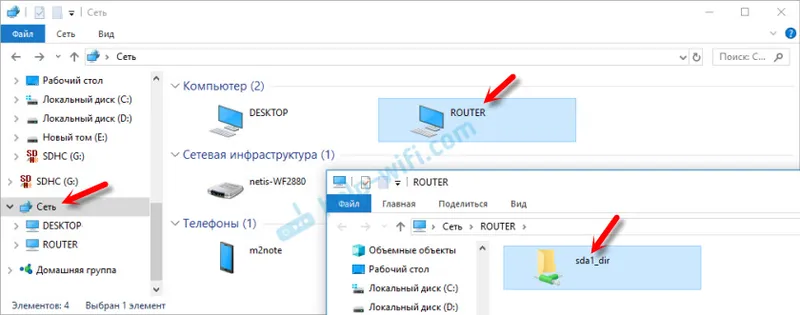
Na disk sa môžete dostať aj prejdením na jednu z týchto adries v prieskumníkovi: \\ netis.cc, \\ 192.168.0.1 alebo \\ ROUTER.
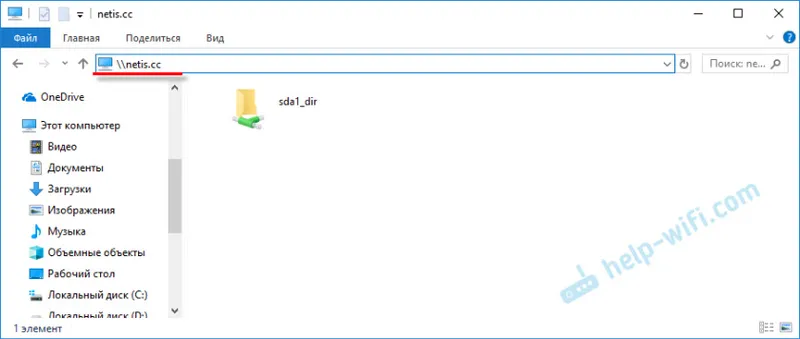
Súbory tam môžeme kopírovať, mazať, upravovať atď. Rovnako ako na bežnej jednotke USB. Ak je to potrebné, môžete ho tiež pripojiť ako sieťovú jednotku v nastaveniach systému Windows.
Stáva sa, že systém Windows nevidí sieťové počítače vrátane smerovača. Najprv skontrolujte pripojenie k smerovaču a či je zdieľaný priečinok viditeľný na iných zariadeniach. Ak je všetko v poriadku, pozrite si riešenia v tomto článku.Na prístup k tejto jednotke z mobilného zariadenia s Androidom môžete použiť aplikáciu ES File Explorer. Tam je časť "Sieť", kde nájdete NAS.
Úprimne povedané, nie je veľa nastavení. Po otvorení ovládacieho panela smerovača Netis prejdite do časti „USB Settings“ - „Storage“.
Tam môžete službu vypnúť (zdieľanie). Môžete tiež povoliť prístup k účtu. Zobrazí sa pole, kde musíte vytvoriť a zapísať používateľské meno a heslo. Po uložení nastavení budete musieť na autorizáciu zadať toto používateľské meno a heslo, aby ste získali prístup na jednotku Flash. Toto slúži na ochranu. V predvolenom nastavení majú prístup všetci (bez hesla), ktorí sú pripojení k smerovaču. Wi-Fi alebo kábel.
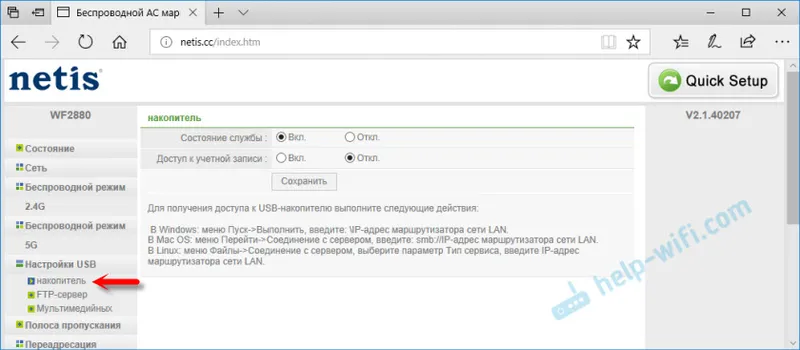
Teraz o rýchlosti písania a čítania. Pri kopírovaní súboru na USB flash disk a späť do počítača bola moja rýchlosť okolo 5-7 Mb / s.

Prenosný počítač je pripojený k smerovaču káblom.
Nastavenie servera FTP na smerovači Netis
Nastavenia sa nachádzajú pod položkou „Nastavenia USB“ - „FTP server“. Nie je ich veľa. Server môžete zakázať alebo povoliť a povoliť prístup iba pomocou prihlasovacieho mena / hesla. Čo radím robiť. Pretože teoreticky môže k vašej jednotke pristupovať ktokoľvek cez internet. Stačí zistiť svoju externú adresu IP.
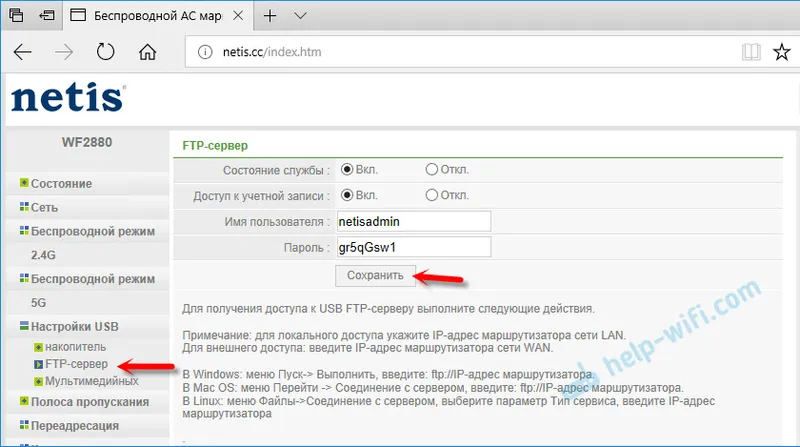
Ak chcete získať prístup k serveru FTP, v Prieskumníkovi systému Windows prejdite na adresu ftp://192.168.0.1 (adresa LAN smerovača).
A ak ste nastavili užívateľské meno a heslo, musíte sa prihlásiť.
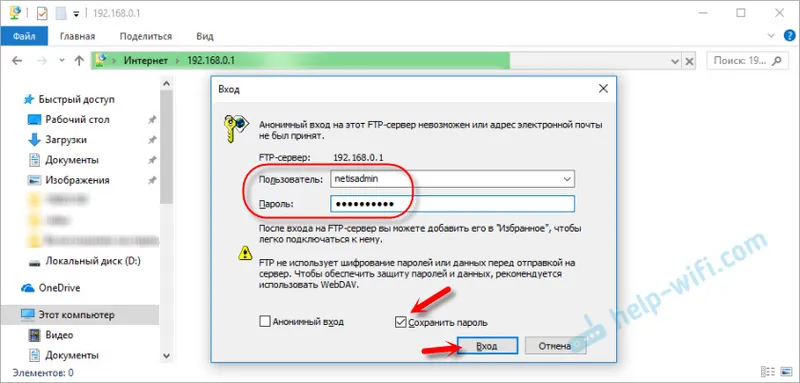
Naša cesta sa otvorí.
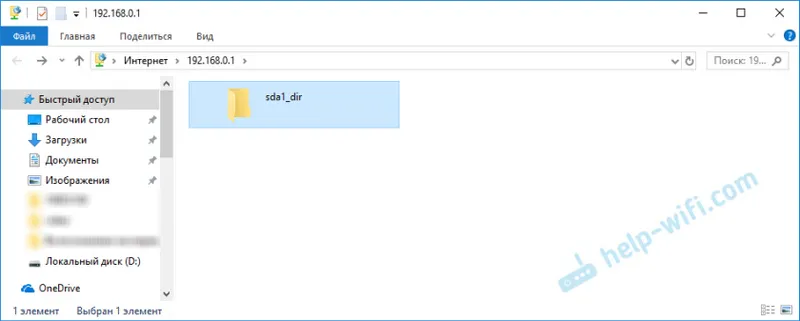
Môžete tiež použiť rôznych FTP klientov. Napríklad klient FileZilla.
Ak neplánujete používať prístup FTP, je lepšie ho zakázať.Ak chcete pristupovať na server FTP cez internet (a nie z miestnej siete), musíte namiesto miestnej adresy smerovača použiť externú adresu IP (WAN), ktorú vám poskytol váš poskytovateľ. Môžu však nastať problémy, pretože poskytovateľom nie je neobvyklé vydávať sivé adresy IP a prostredníctvom tejto adresy nemôžete získať prístup. Pokiaľ sa však nemôžete pokúsiť nakonfigurovať dynamický DNS. Môže to byť užitočné, keď máte dynamickú externú IP adresu, nie statickú.
Nastavenie DLNA. Router Netis ako mediálny server
Ak je v domácej sieti televízor pripojený k smerovaču (alebo k hernej konzole, televíznemu prijímaču), môžete nastaviť server DLNA a sledovať filmy, fotografie a počúvať hudbu, ktorá je na jednotke a ktorá je následne pripojená k smerovaču Netis. A tie isté filmy môžete nahrať na disk z počítača pomocou všeobecného prístupu, ktorý sme nastavili na začiatku článku. Je to veľmi pohodlné.
V predvolenom nastavení je server médií zakázaný. Môžete ho povoliť v nastaveniach smerovača v časti „Nastavenia USB“ - „Multimédiá“ (niečo s prekladom). Zapnite a uložte nastavenia.
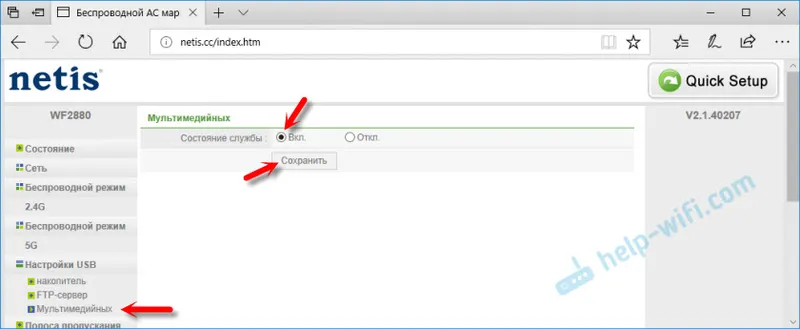
To je všetko, router Netis teraz funguje ako mediálny server. Na televízore musíte ako zdroj zvoliť možnosť „Sieť“. Toto platí pre televízory Philips, ale pre vás to môže byť iné. Naše Netis vidíme ako mediálny server. Film otvárame a pozeráme. Ako som už písal vyššie, stále môžete sledovať fotografie a počúvať hudbu.
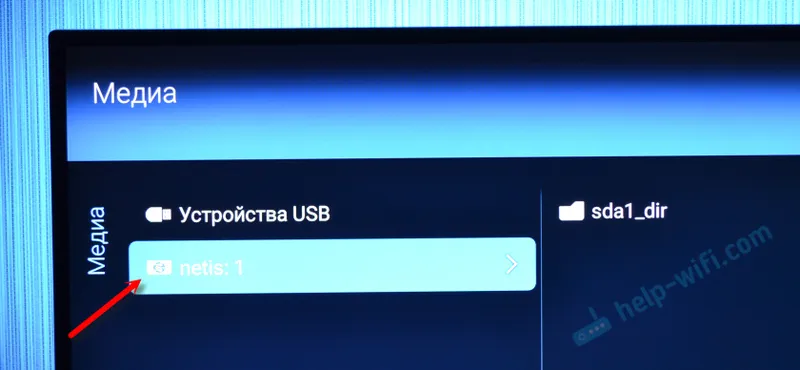
Netestoval som ťažké filmy. Ale bežné video zaznamenané na telefóne iPhone 6 sa darí veľmi dobre. Žiadne brzdy a zastavenie nakladania. Televízor bol pripojený cez Wi-Fi v pásme 2,4 GHz.
závery
Všetko funguje takmer okamžite. Žiadne komplikované a nepochopiteľné nastavenia a ďalšie nezmysly. Pripojili sme disk a zdieľali ho. Zapli sme mediálny server a funguje to. Pre typického používateľa, čo je potrebné. V čase, keď som pripravoval a testoval všetko, nevznikol jediný problém. Nič sa nezaseklo ani nezasypalo.
Na druhej strane však nastavenia stále nie sú dostatočné. Schopnosť zmeniť názov sieťového zariadenia a servera DLNA by sa neublížila. Tiež nebude zbytočné vytvárať jednotlivých používateľov a poskytovať im prístup k určitým zložkám na jednotke s rôznymi právami. Chcel by som tiež vidieť stav pripojenej jednotky na ovládacom paneli a možnosť bezpečného odstránenia. Pretože v súčasnosti neexistuje žiadna funkcia „Vysunúť disk“, vypnite ju, keď nedochádza k prenosu údajov. Keď indikátor USB nebliká.
V budúcnosti by som chcel vidieť tlačový server a službu sťahovania torrentov priamo na jednotku USB. Myslím, že toto všetko sa pridá do nového firmvéru. Pretože Netis aktívne zhromažďuje informácie a upravuje svoj softvér.
Nezabudnite zanechať svoj názor a opýtajte sa!


